Lassen Sie uns untersuchen, wie Sie mit FileZilla auf zwei unterschiedliche Arten eine sichere Verbindung zu einem Cloud-Server via SFTP realisieren können.
Die Verbindung zu einem Server mag auf den ersten Blick eine komplizierte Angelegenheit für technisch Versierte darstellen.
Mit FileZilla gestaltet sich dies jedoch äußerst unkompliziert. Es besticht durch eine sehr intuitive Benutzeroberfläche, und nach meiner zweijährigen Erfahrung mit FileZilla kann ich bestätigen, dass es stets zuverlässig funktioniert.
Darüber hinaus ist es Open Source und kostenlos erhältlich (mit einer kostenpflichtigen Pro-Version). Zudem unterstützt es SFTP, eine gesicherte Methode zur Cloud-Verbindung.
Warum SFTP?
SFTP steht für Secure File Transfer Protocol. Sollte Ihr Server ausschließlich SFTP-Verbindungen zulassen, ist dies die einzig mögliche Option. In diesem Fall müssen Sie den SFTP-Weg einschlagen.
Doch selbst bei einem FTP-Server ist es aus Sicherheitsgründen empfehlenswert, SFTP zu nutzen.
Das Problem bei FTP ist, dass Daten unverschlüsselt im Klartext übertragen werden. Dies macht es anfällig für sogenannte „Man-in-the-Middle“-Angriffe.
Im Gegensatz dazu werden bei SFTP die Daten verschlüsselt und sind somit vor dem Zugriff Dritter geschützt. Einziger Nachteil ist eine leicht verringerte Übertragungsgeschwindigkeit.
Lesen Sie auch: SFTP vs. FTPS vs. FTP im Vergleich
Wenn Sie also Wert auf Datensicherheit legen und eine kompatible Software suchen, ist FileZilla mit diesem Tutorial genau das Richtige für Sie.
Verbindung mit SFTP via FileZilla herstellen
Hier sehen Sie die Benutzeroberfläche von FileZilla:
Links werden die lokalen Verzeichnisse angezeigt, während der rechte Bereich den Server darstellt, der noch leer ist, da noch keine Verbindung besteht.
Um fortzufahren, benötigen wir folgende Informationen:
- Die IP-Adresse des Servers
- Den Benutzernamen
- Das Passwort
- Die Portnummer
Wie schon erwähnt, gibt es zwei Möglichkeiten, dies zu bewerkstelligen. Die erste ist der Quickconnect (Schnellverbindung), die zweite der Site-Manager.
Schnellverbindung
Wie der Name schon andeutet, ist diese Methode ideal, um schnell eine Verbindung zu einem Cloud-Server herzustellen.
Hier müssen lediglich die leeren Felder ausgefüllt und auf „Quickconnect“ geklickt werden.
Im Feld „Host“ tragen Sie sftp://(Server-IP-Adresse) ein, der Rest ist selbsterklärend.
Sobald Sie die Daten eingetragen und auf „Quickconnect“ geklickt haben, wird Ihnen Folgendes angezeigt:
Diese Abfrage dient zur Bestätigung, dass Sie sich mit dem gewünschten Server verbinden. Sie können die IP-Adresse und den Fingerabdruck überprüfen und mit den Daten Ihres Servers vergleichen.
Durch Aktivierung der Option „Diesem Host immer vertrauen…“ können Sie zukünftige Warnmeldungen vermeiden.
Nach der Überprüfung klicken Sie auf „OK“, um die Verbindung herzustellen.
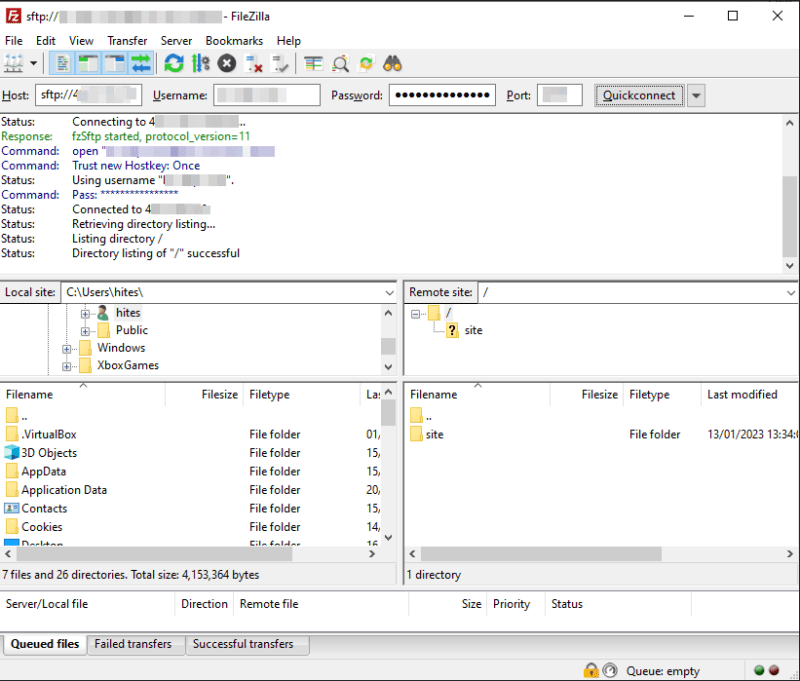
Bitte beachten Sie, dass Sie der Host-IP-Adresse sftp:// voranstellen müssen. Wenn Sie stattdessen ftp:// verwenden, wird die Verbindung via FTP (unsicher) hergestellt.
Das war also die Schnellverbindung.
Die Serveranmeldedaten werden jedoch nicht gespeichert, und Sie können nur die letzten zehn Verbindungen erneut herstellen, ohne die Details neu eingeben zu müssen.
Außerdem gibt es keine Möglichkeit, die Verbindungsdaten früherer Verbindungen zu ändern.
Eine unkompliziertere Option ist daher die folgende.
Site-Manager
Der Site-Manager ermöglicht eine einfache Verwaltung von Verbindungen. Nach dem Hinzufügen können Sie sich mit einem Klick problemlos mit den aufgelisteten Servern verbinden.
Die ideale Vorgehensweise ist die Verwendung des Site-Managers während einer aktiven Verbindung via Schnellverbindung. So stellen Sie sicher, dass die Anmeldedaten korrekt sind und alles wie erwartet funktioniert.
Alternativ können Sie den Site-Manager auch direkt aufrufen, die Daten eintragen und testen, ob die Verbindung funktioniert.
Klicken Sie im oberen Menü auf „Datei“. Nun können Sie entweder „Aktuelle Verbindung kopieren…“ (mit 2 gekennzeichnet) nutzen, falls eine Verbindung aktiv ist, oder auf „Site-Manager“ (mit 1 gekennzeichnet) klicken.
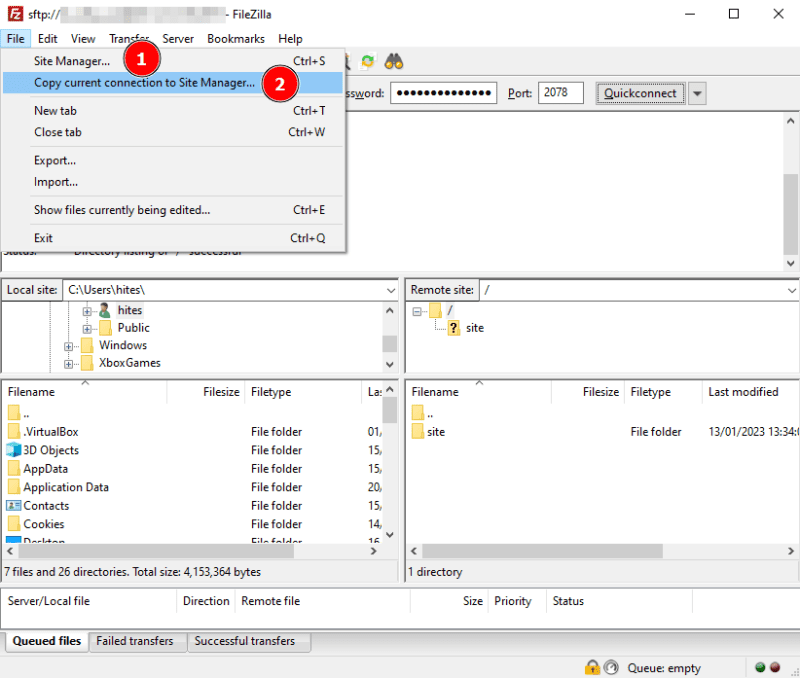
In jedem Fall öffnet sich das Site-Manager-Fenster.
Abhängig von der gewählten Vorgehensweise (Aktuelle Verbindung kopieren oder Site-Manager), sind die Details entweder bereits vorausgefüllt, oder Sie tragen sie wie unten beschrieben ein.
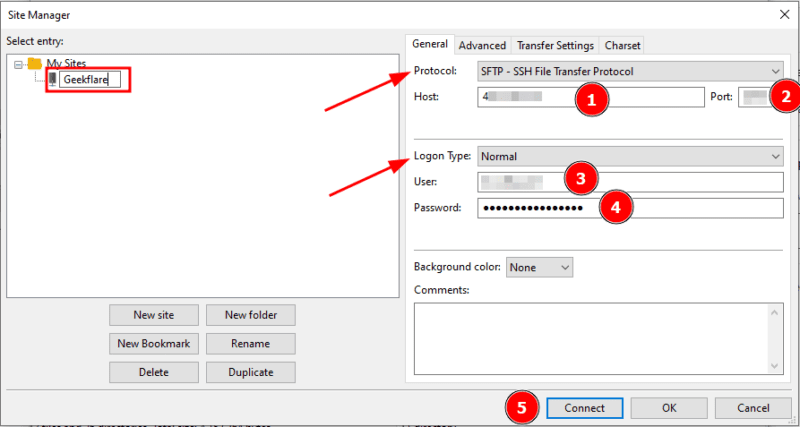
Wenn Sie fertig sind, klicken Sie auf „Verbinden“ oder „OK“.
Anschließend können Sie die Konfiguration überprüfen, indem Sie auf das angezeigte Symbol klicken und sich mit dem gespeicherten Server verbinden.
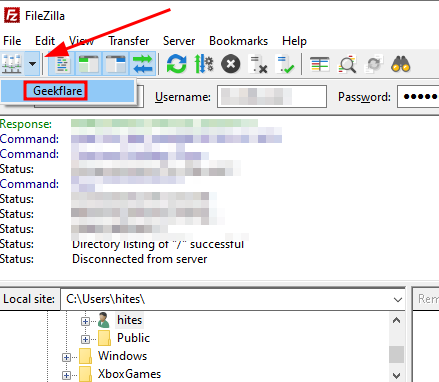
Sie können den Site-Manager jederzeit erneut aufrufen, um die Verbindungsparameter zu ändern.
Dies war also die Methode, wie Sie FileZilla zur Verbindung mit SFTP verwenden.
Manchmal möchten wir jedoch keine zusätzliche Sicherheit und ziehen FTP vor.
In diesem Fall finden Sie hier einige FTP-Server-Software für die Dateiübertragung, einschließlich des bereits erwähnten FileZilla.